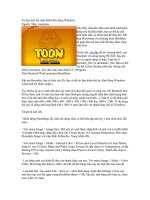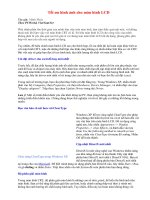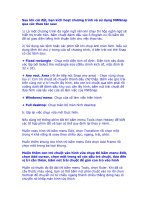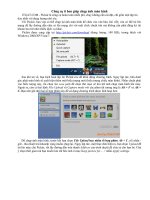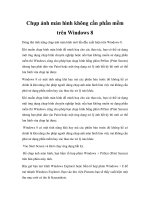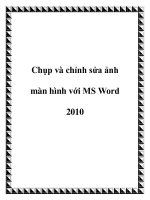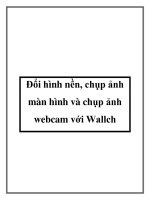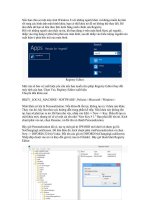Chụp ảnh màn hình
Bạn đang xem bản rút gọn của tài liệu. Xem và tải ngay bản đầy đủ của tài liệu tại đây (23.81 KB, 1 trang )
Cách chụp ảnh màn hình từ chính Windows
Bấm tổ hợp phím Alt + Print Screen SysRq để lu tạm thời cửa sổ màn hình mà bạn
muốn chụp vào Clipboard.
- Bấm vào Start > Programs > Accessories > Paint để khởi động chơng trình Paint. Sau
đó, bạn vào menu Edit rồi bấm chọn Paste (hoặc bấm tổ hợp phím Ctrl + V) để dán cửa sổ
màn hình mà bạn đã chụp từ Clipboard vào cửa sổ làm việc của Paint.
- Bấm vào menu File > Save As để đặt tên cho tấm hình và chọn nơi để lu tấm hình mà
bạn đã chụp vào máy tính. Bạn có thể lu dới dạng: *.bmp, *.jpg, *.jpeg, *.dib.
Hoặc không muốn lu thành file bằng Paint thì bạn có thể dán ngay vào cửa sổ của
chơng trình làm việc nào đó để minh họa cho tài liệu của bạn.
Với cách chụp ảnh kiểu này, bạn khó có thể chụp đợc ảnh màn hình theo ý thích. Do
đó, để có thể chụp ảnh màn hình theo ý thích, bạn có thể sử dụng công cụ MWSnap đợc giới
thiệu dới đây. MWSnap có thể đợc xem là công cụ giúp bạn chụp ảnh màn hình dễ dàng và
đơn giản nhất.
Sau khi đợc cài đặt, MWSnap sẽ tạo icon trên desktop. Khi cần chụp ảnh màn hình thì
bạn bấm kép chuột vào icon này để khởi động chơng trình. Sau đó, bạn chọn tab Snap để
chuẩn bị chụp ảnh màn hình. Bạn chọn mục Full Desktop rồi bấm nút Snap full desktop để
chụp toàn bộ màn hình. Hoặc bạn chọn mục Any Rect rồi bấm nút Snap any area để chụp
một vùng nào đó trên Desktop tùy ý bạn. Sau cùng, bạn bấm vào menu File > Save as để lu
file đã chụp vào máy tính.
MWSnap phiên bản 3.0.0.74 tơng thích với mọi Windows. Dung lợng file cài đặt
(MWSnap300.exe) là 643 KB. Bạn có thể tải về dùng miễn phí từ một trong các địa chỉ sau